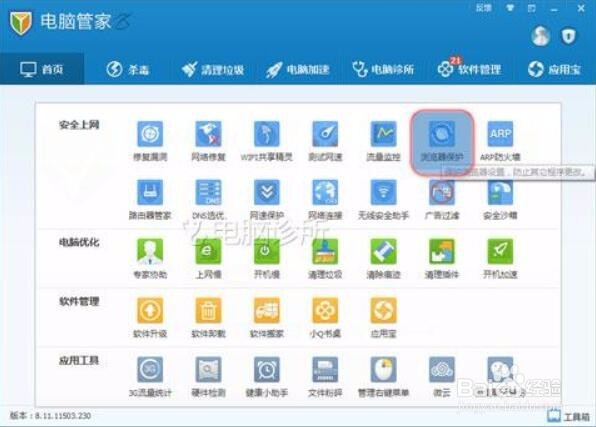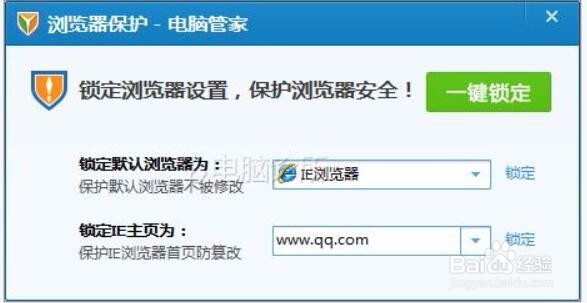1、打开谷歌浏览器,点击右上角三个点如图所示
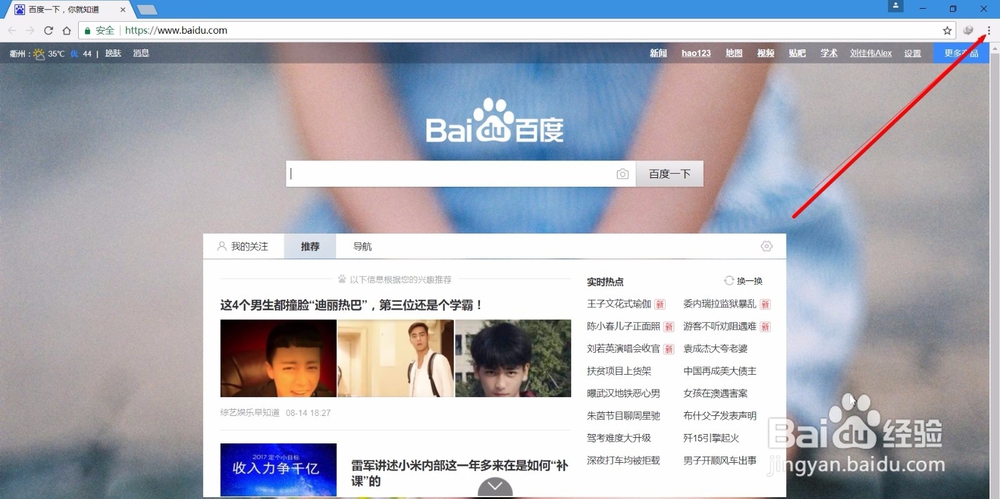
2、在展开项中选择设置,如图位置

3、启用显示主页按钮,并将其设定为打开指定网页,输入网址
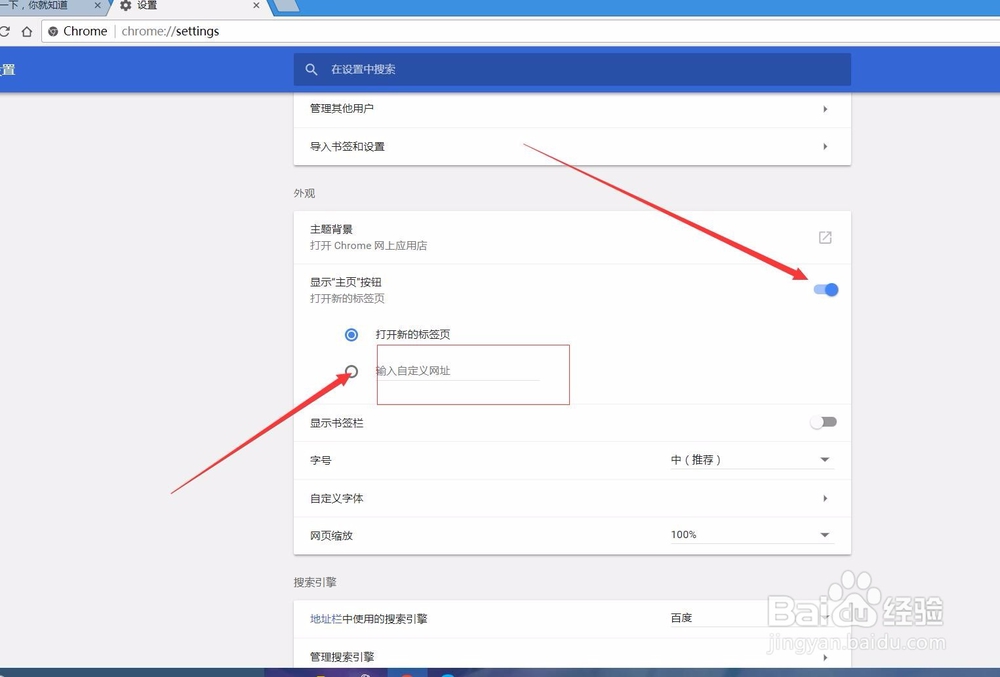
4、滑到下方,选择启动时打开特定网址,输入网址
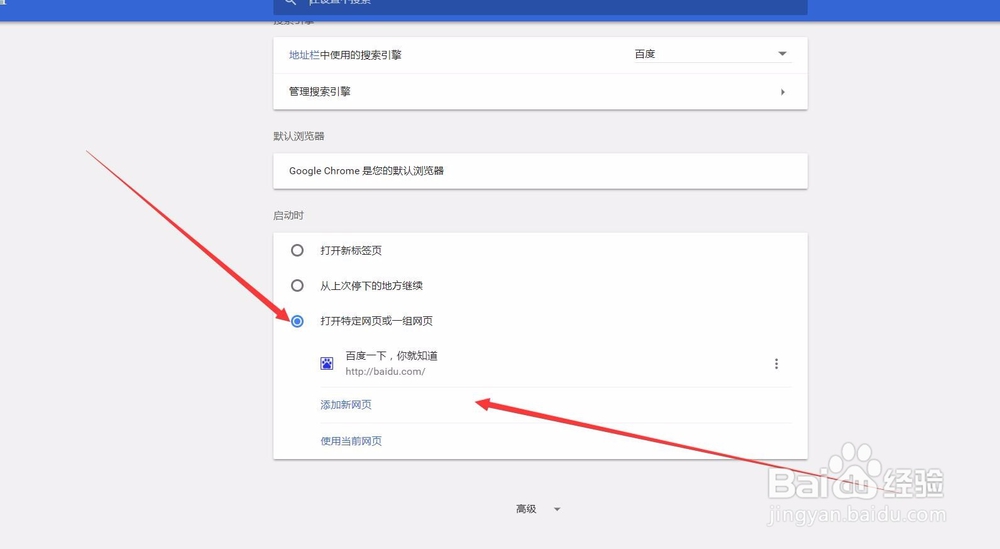
5、如果还是无法更改被篡改的主页,建议下载电脑安全之类软件,比如百度安全卫士,进行全面体检并修复主页
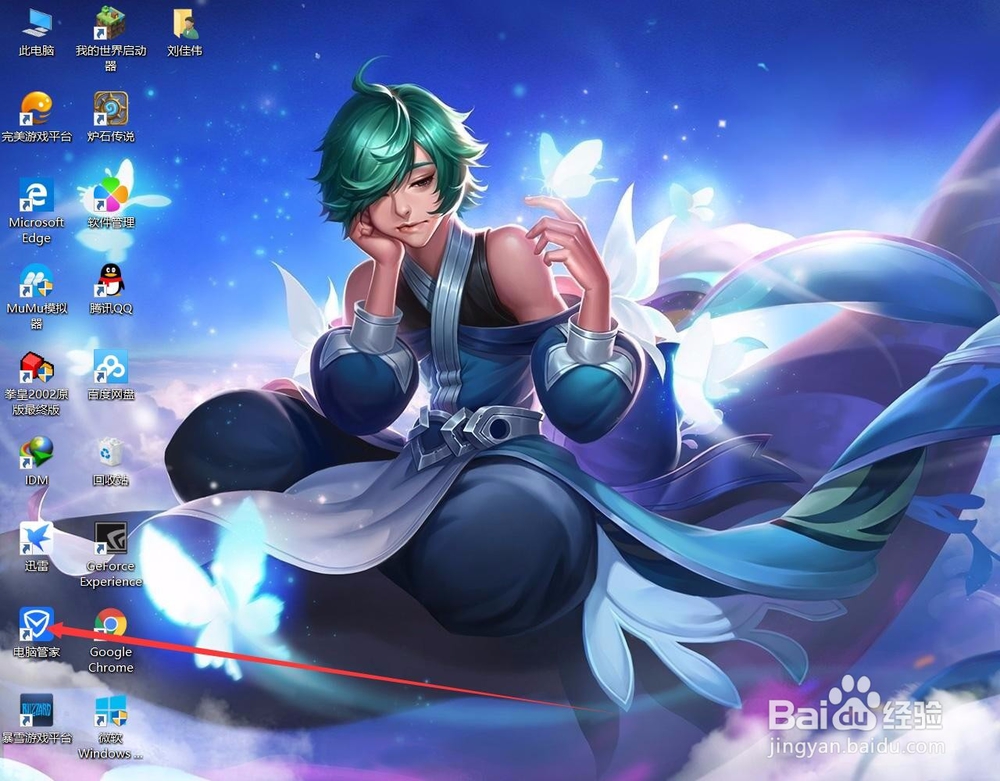
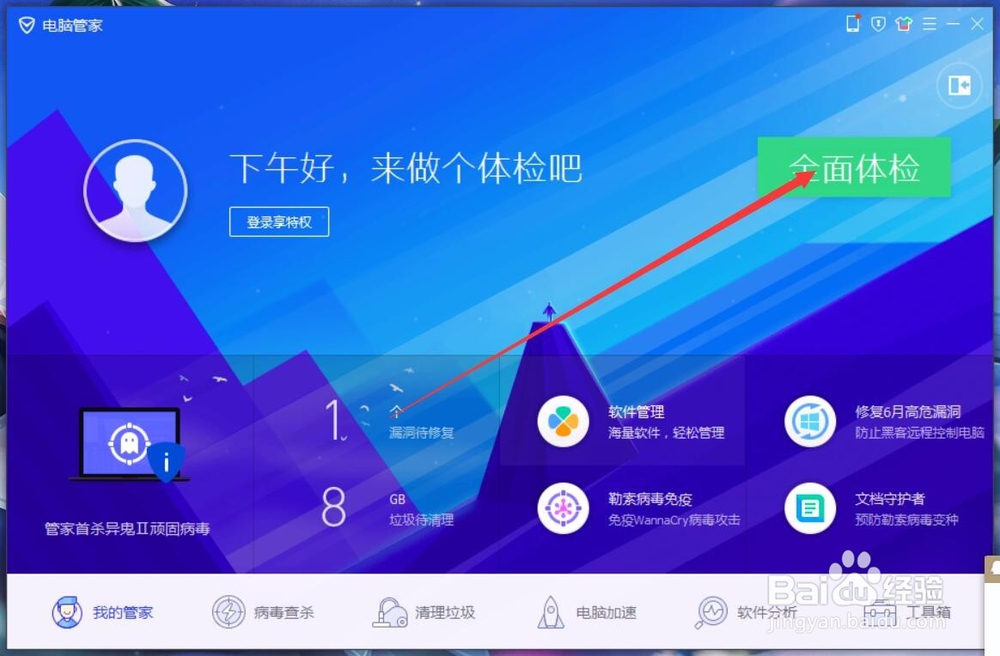
6、也可以在工具箱内找到主页修复功能,直接修复主页,妈妈再也不用担心我的主页被篡改
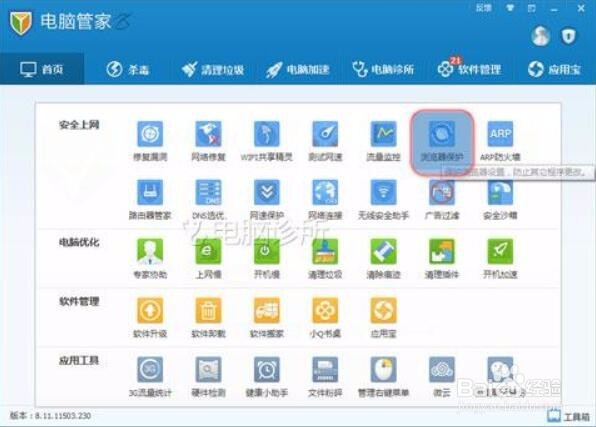
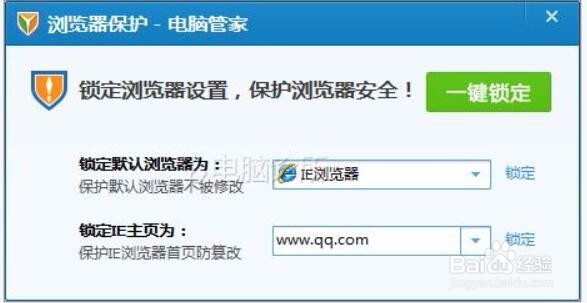
时间:2024-10-15 10:09:45
1、打开谷歌浏览器,点击右上角三个点如图所示
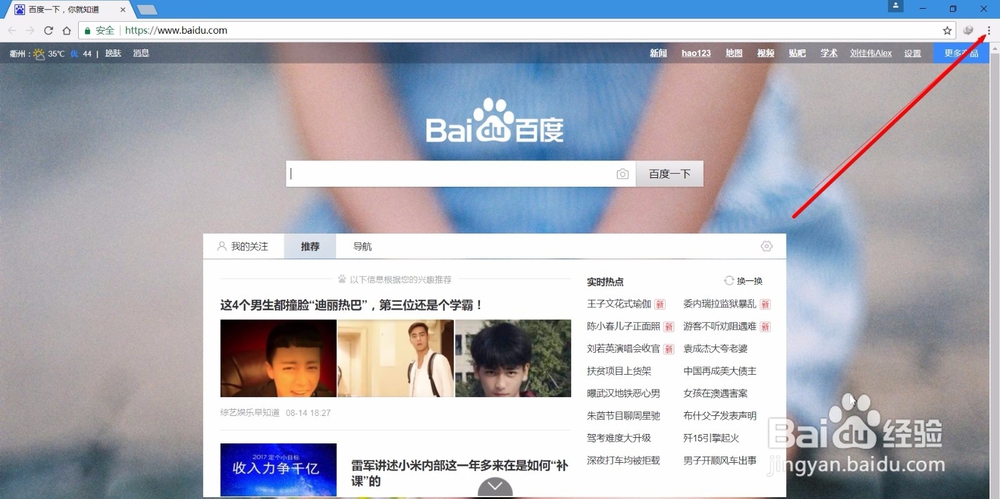
2、在展开项中选择设置,如图位置

3、启用显示主页按钮,并将其设定为打开指定网页,输入网址
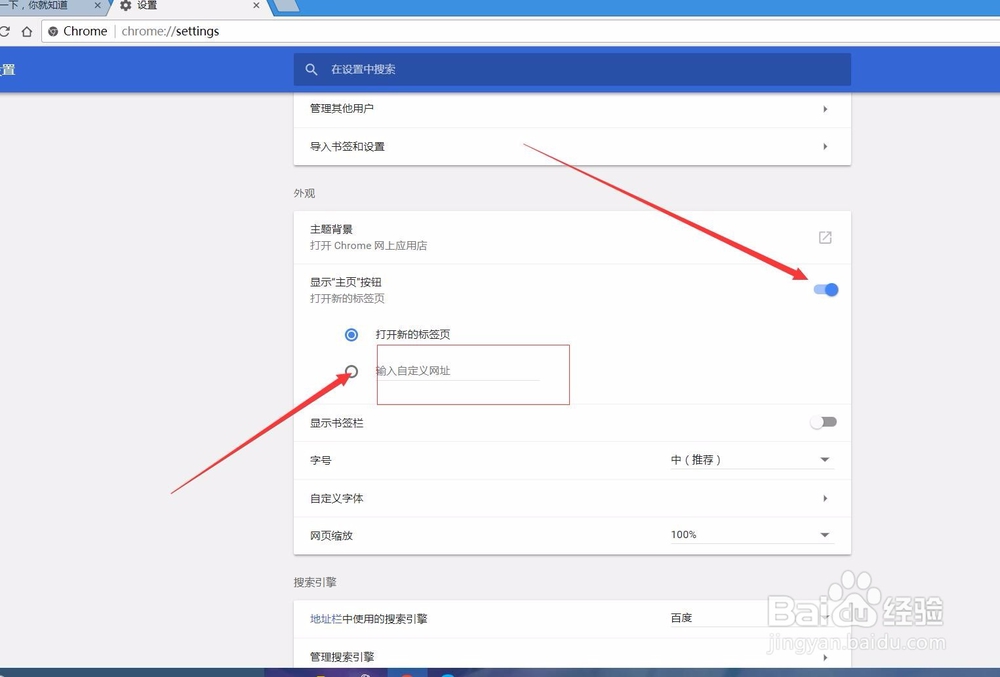
4、滑到下方,选择启动时打开特定网址,输入网址
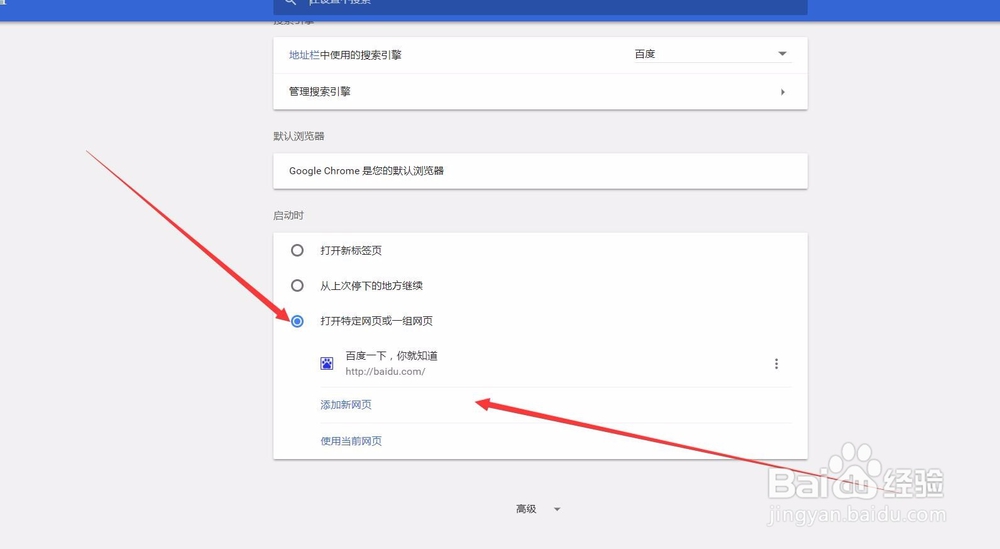
5、如果还是无法更改被篡改的主页,建议下载电脑安全之类软件,比如百度安全卫士,进行全面体检并修复主页
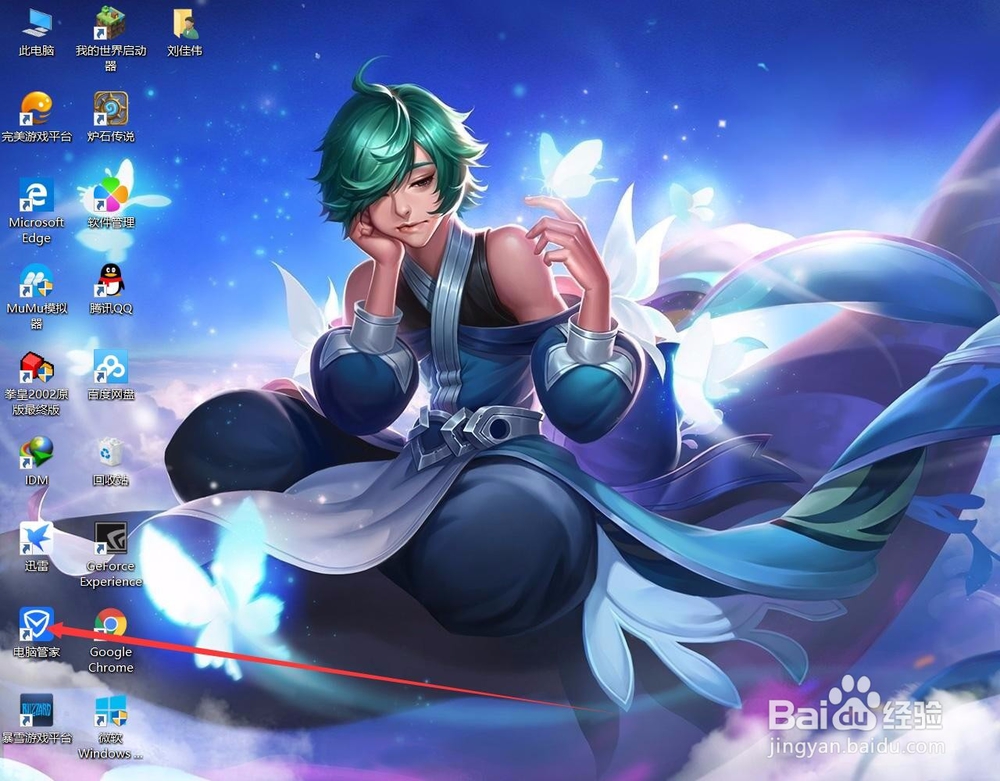
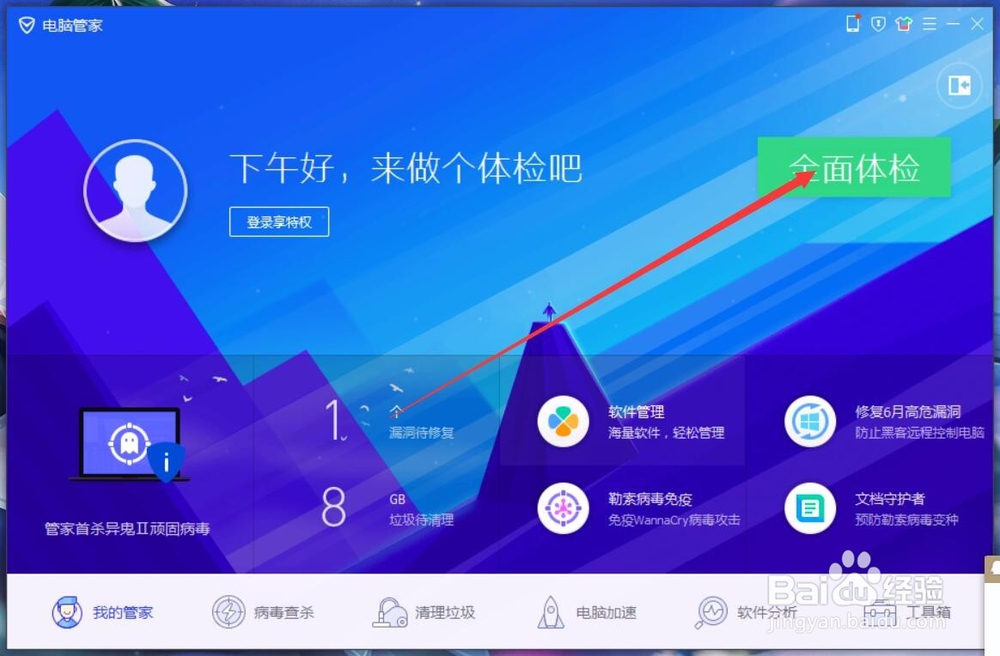
6、也可以在工具箱内找到主页修复功能,直接修复主页,妈妈再也不用担心我的主页被篡改